So wechseln Sie das Schiff in Starfield

Wenn Ihr aktuelles Schiff beim Durchqueren des Starfield-Universums einfach nicht ausreicht, ist es an der Zeit, auf ein Schiff umzusteigen, das den Job erledigt. Starfield ist es jedoch
Mozilla Firefox ist für Computerbenutzer kein Unbekannter, aber die neue Version von Firefox 57, die vor nicht allzu langer Zeit veröffentlicht wurde, wird zu einem neuen Phänomen in der Browserwelt. Sehen Sie, was diese neue Version von "Fire Fox" kann? Und warum sagen Experten, dass "der beste Webbrowser" heute Firefox Quantum ist?
Firefox für Windows Firefox für Linux Firefox für Mac
Der neue Firefox Quantum zeigt nicht zu viele Registerkarten in der Adressleiste an, um Benutzer nicht abzulenken. Wenn also mehrere Registerkarten gleichzeitig geöffnet sind, ist eine spezielle Methode erforderlich, um auf sie zuzugreifen. Die Registerkarte wird nicht angezeigt.
Insbesondere: Wenn Sie sich auf der ersten Registerkarte befinden, klicken Sie auf das Pfeilsymbol rechts, um auf die ausgeblendeten Registerkarten rechts zuzugreifen. Zu diesem Zeitpunkt wird der Pfeil nach links in die entgegengesetzte Richtung angezeigt, sodass Sie auf die Registerkarten auf der linken Seite zugreifen können.
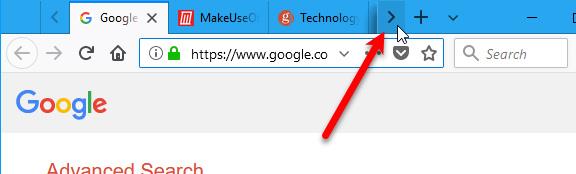
Alternativ können wir auf das Abwärtspfeilsymbol klicken , um die Liste der Registerkarten auf der rechten Seite aufzurufen und schnell auf jede Registerkarte zuzugreifen, die wir benötigen.
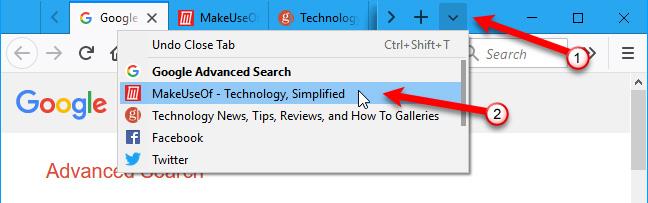
Anstatt jede vorhandene Registerkarte auswählen und anklicken zu müssen, können wir auf die Adressleiste klicken und einige Zeichen der Website eingeben, die Sie öffnen. Dazu müssen Sie sich natürlich den Namen und die Straße merken. Leitung dieser Adresse. Wenn nicht, können Sie die Tastatur auch manuell verwenden. Dies ist die Tastenkombination STRG + TAB , um zur nächsten Registerkarte rechts zu gelangen.
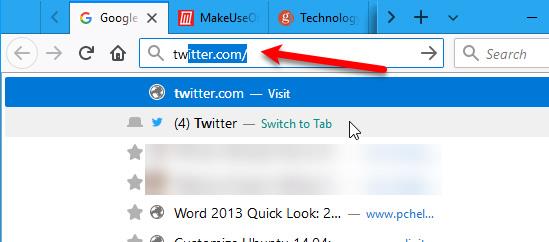
Neue Firefox-Supportbenutzer können die Registerkarten im Vorschaumodus (Miniaturansichten) wechseln, wie bei Verwendung von ALT + TAB unter Windows. Wenn Sie es jedoch verwenden möchten, müssen Sie diese Funktion zuerst aktivieren, indem Sie:
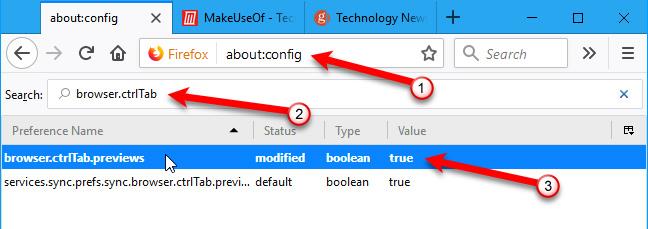
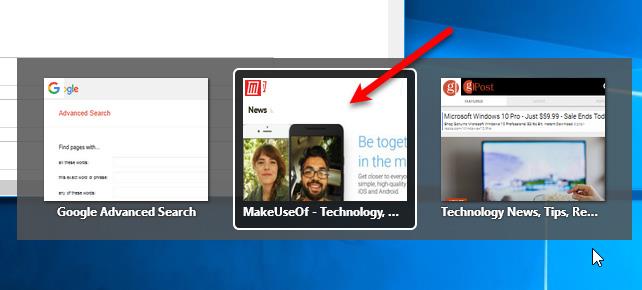
Wenn Sie jetzt STRG + TAB verwenden , wird jedes minimierte Fenster der geöffneten Registerkarte unter dem Bildschirm angezeigt.
Mit Firefox Quantum können Sie die Mindestgröße von Registerkarten ändern, um zu verhindern, dass ihre Größe zu klein wird, falls Sie zu viel öffnen.

Wie es geht:
Wenn wir eine Suche auf einer Registerkarte durchführen, ersetzen die Suchergebnisse normalerweise den aktuellen Inhalt dieser Registerkarte. Firefox 57 verfügt jedoch über eine neue Verbesserung, um Benutzern einen besseren Service zu bieten. Insbesondere werden Suchergebnisse in einem neuen Tab angezeigt.
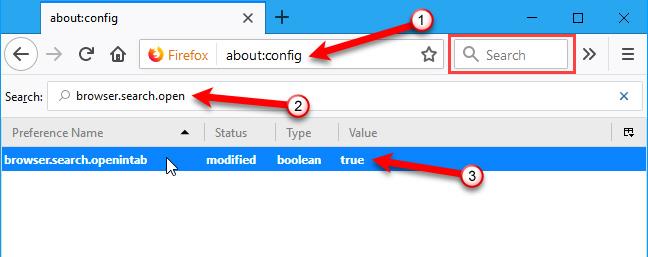
Dazu müssen Benutzer jedoch auch eine Reihe von Vorgängen ausführen:
Dies ist eine Problemumgehung in Situationen, in denen zu viele Registerkarten geöffnet sind und es schwierig ist, Registerkarten an vielen verschiedenen Stellen zu finden und zu öffnen. Drücken Sie dazu einfach die Tabulatortaste und halten Sie sie gedrückt, um sie bequemer zu verwenden.
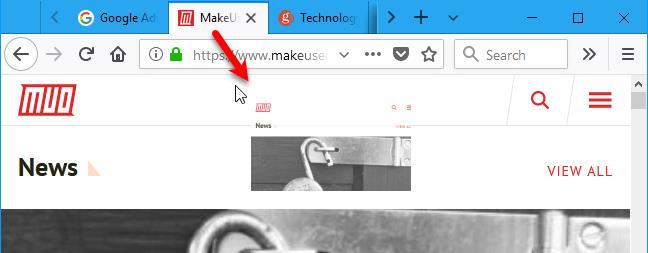
Wir können dies auch mit mehreren Registerkarten gleichzeitig tun, aber die Erweiterung für mehrere Registerkarten-Handler muss installiert werden .
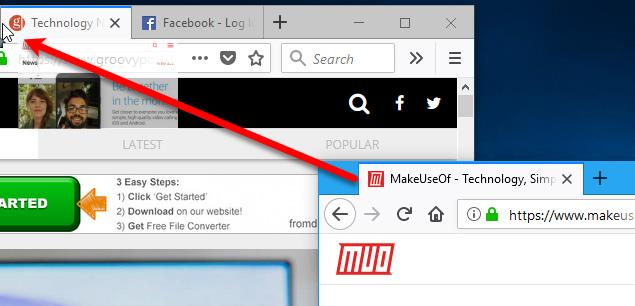
Für Computerbenutzer gibt es immer eine oder mehrere Websites, die wir regelmäßig verwenden müssen. Mit Firefox können Benutzer die Seite mit einem einfachen Vorgang anheften, dh drücken Klicken Sie mit der rechten Maustaste auf die Registerkarte, und wählen Sie dann in der unten angezeigten Optionsliste die Registerkarte Pin aus.
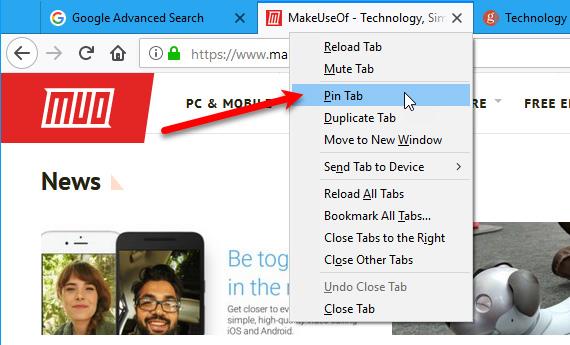
Diese neue Art des Fixierens von Registerkarten hat:

Snooze Tabs oder Snooze Tabs ist eine experimentelle Funktion in Firefox 57, mit der Benutzer einen vorhandenen Tab vorübergehend entfernen (schließen) und zur späteren Verwendung erneut öffnen können. Da es sich jedoch um eine experimentelle Funktion handelt, müssen Sie, wenn Sie sie verwenden möchten, die Seite Test Pilot besuchen und das Dienstprogramm Test Pilot Add-on installieren , um sie verwenden zu können.
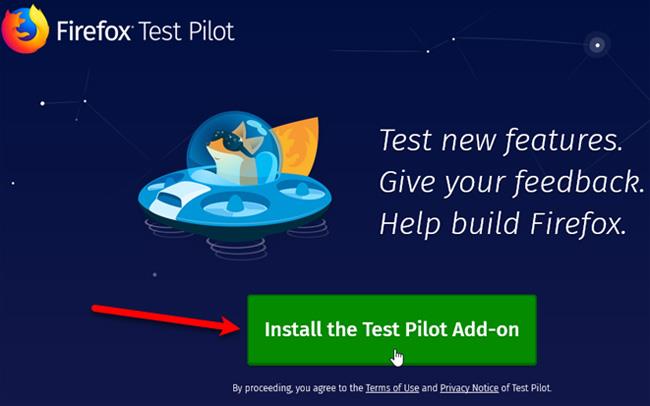
Klicken Sie auf Test Pilot Add-on installieren, um diese Erweiterung zu installieren. Kehren Sie zur Testseite zurück und klicken Sie auf Erste Schritte.
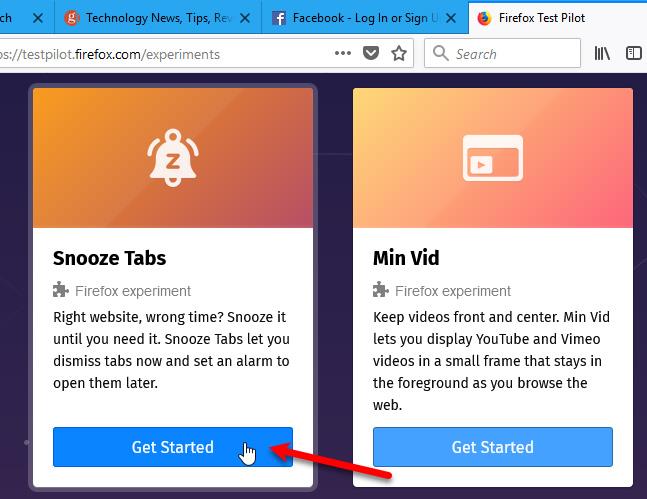
Klicken Sie auf Snooze-Registerkarten aktivieren.
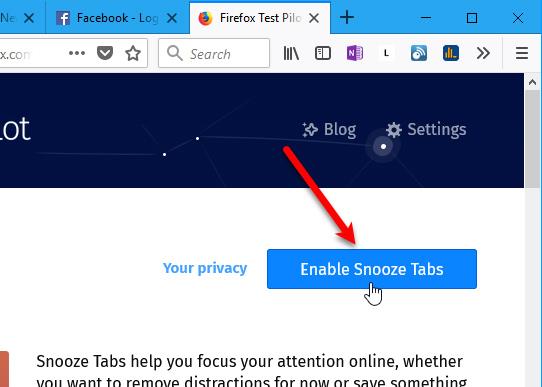
Wählen Sie Hinzufügen ( Add ).
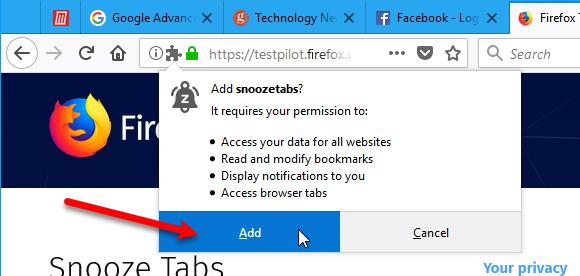
Nach Abschluss der Installation sehen Sie ein Glockensymbol mit dem z in der Symbolleiste. Wenn Sie nun einen Tab deaktivieren möchten, öffnen Sie ihn einfach und klicken Sie dann auf dieses Symbol für Snooze-Tabs. Legen Sie die Uhrzeit fest, zu der Sie zurückkehren möchten ( Wählen Sie ein Datum / eine Uhrzeit aus).
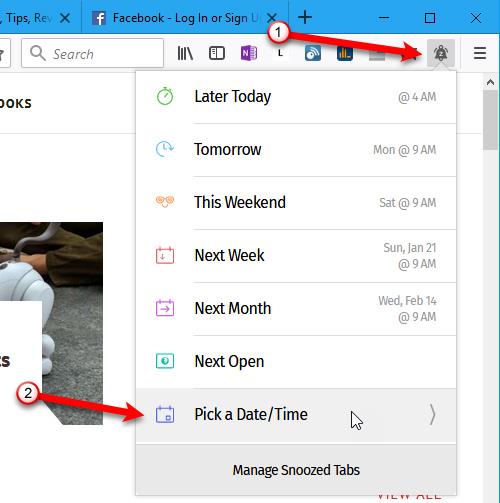
Stellen Sie Datum, Monat und Jahr nach Ihren Wünschen ein und klicken Sie dann auf Snooze.
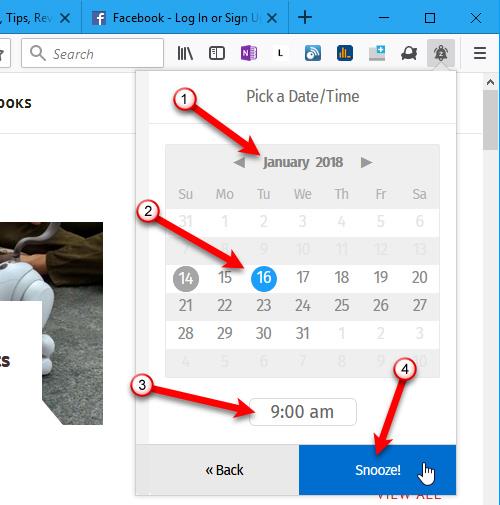
Zu diesem Zeitpunkt verschwindet das Registerkartensymbol bis zu dem oben ausgewählten Zeitpunkt. Wenn Sie Benachrichtigungen deaktivieren möchten, wenn Sie auf der Registerkarte schlafen, klicken Sie einfach wie unten auf OK .
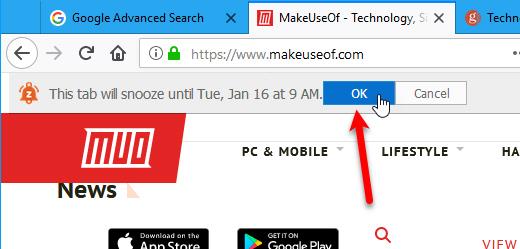
Wenn Sie jedoch während des Schlummers auf die Registerkarte zugreifen möchten (die Registerkarte ist ausgeblendet), können Sie dies auch tun, indem Sie:
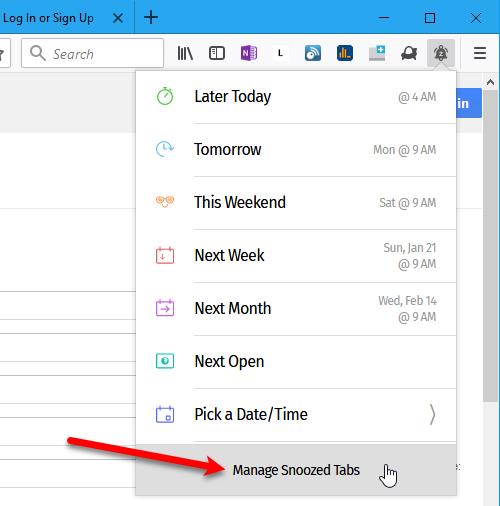
Um eine Registerkarte einzublenden, klicken Sie einfach auf das rote Papierkorbsymbol rechts neben der Registerkarte.
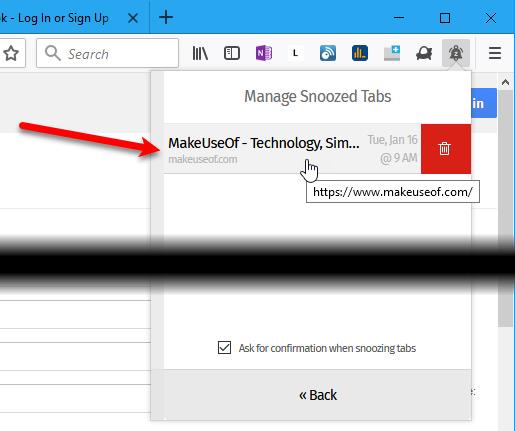
Dieser Artikel hat Ihnen gerade einige kleine Internet-Tipps zur Verwendung des neuen Mozilla Firefox Quantum vorgestellt. Download.com.vn wird Sie im weiteren Verlauf des nächsten Artikels " 15 Tipps zur Verwendung von Firefox Quantum best - Teil 2 " weiterführen .
Wenn Ihr aktuelles Schiff beim Durchqueren des Starfield-Universums einfach nicht ausreicht, ist es an der Zeit, auf ein Schiff umzusteigen, das den Job erledigt. Starfield ist es jedoch
Ihr Schiff ist ein zentraler Teil Ihres Starfield-Erlebnisses. Du wirst darin leben, darin kämpfen und darin erkunden. Das Spiel ermöglicht es Ihnen, es nach Belieben zu aktualisieren
Photopea ist ein Online-Foto- und Grafikeditor, mit dem Benutzer ihre Bilder bearbeiten können, ohne dass teure App-Abonnements erforderlich sind. Es kann als funktionieren
Da Apple-Telefone nur über eine bestimmte Menge an internem Speicher verfügen, der nicht erweitert werden kann, kann es sein, dass Ihnen schnell der Speicherplatz ausgeht. Irgendwann vielleicht
Beim Erstellen von Listen können Aufzählungspunkte hilfreich sein. Sie trennen alles sauber und ermöglichen Ihnen die Organisation von Informationen. Sie können eine Kugel einfügen
Haben Sie nach Möglichkeiten gesucht, Ihr Zuhause in Terraria aufzuwerten? Der Erwerb eines Sägewerks ist eine der bequemsten Möglichkeiten, Ihr Haus entsprechend einzurichten
Erfahren Sie in dieser Anleitung, wie Sie auf Ihrem Mac, iPhone oder iPad, einschließlich einer bestimmten Region, von Garageband in MP3 exportieren.
Blöcke waren von Anfang an ein fester Bestandteil der Super Mario Bros.-Reihe. Sie verstecken oft Münzen und Power-Ups im Inneren oder helfen Ihnen beim Navigieren durch die einzelnen Level.
Hisense ist eine immer beliebter werdende Marke, wenn es um Smart-TV-Technologie geht. Sie stellen preisgünstige LED- und ULED-Einheiten (Ultra LED) her
Erfahren Sie, wie Sie ganz einfach den Namen Ihres WordPress-Themes ändern und Ihre Website an Ihre Marke anpassen können
Eine vollständige Anleitung zum Kauf oder Handel des exklusiven Headless Head, der für seine einzigartige dekorative Wirkung bekannt ist, in Robolox.
Wenn Sie versuchen, ein Schiff in Starfield zu plündern oder zu kapern, müssen Sie zunächst sicherstellen, dass es dem Kampf nicht entkommen kann. Das Abschalten der Schiffsmotoren ist ein Vorläufer
Microsoft Excel, bekannt für seine Fähigkeit, komplexe Berechnungen durchzuführen, kann auch bei einfachen Divisionen hilfreich sein. Dies kann in realen Situationen nützlich sein,
Es kann aus vielen Gründen notwendig sein, jemanden auf Instagram zu blockieren. Es kann daran liegen, dass die Person ein Troll oder giftig ist. Oder es könnte Ihr Ex sein, und Sie
Wenn Sie Ihr iPhone verwenden und Apps abstürzen oder erheblich langsamer werden, starten Sie Ihr Gerät normalerweise neu, damit es wieder ordnungsgemäß funktioniert. Aber
Jeder, der online war, ist wahrscheinlich auf ein Popup mit der Aufschrift „Diese Website verwendet Cookies“ gestoßen. Sie haben immer die Möglichkeit, entweder alle zu akzeptieren
Die Berechnung großer Datenmengen in Excel kann überwältigend und zeitaufwändig sein, weshalb Automatisierung hilfreich ist. Wenn Sie regelmäßig Excel verwenden, werden Sie dies tun
Ist es an der Zeit, Ihr Apple Watch-Armband auszutauschen? In diesem hilfreichen Tutorial erfahren Sie, wie Sie Ihr Apple Watch-Armband entfernen.
Web-Popups sind zu einem Synonym für unerwünschte Seiten geworden, sodass die meisten Browser sie standardmäßig blockieren. Hin und wieder kann es jedoch vorkommen, dass eine Website eine hat
Sims 4 ist der neueste Teil einer Spielereihe, die vor fast 20 Jahren begann. Heute bietet es Funktionen und versteckte Einstellungen für Benutzer


















